Способы удаления своего канала на Youtube
Если у вас есть свой аккаунт в Google, то наверняка есть и свой канал на YouTube. Профиль на YouTube позволяет выкладывать свои видео, просматривать чужие и писать комментарии. Но при этом, если все эти функции вам больше не нужны, и вы хотите удалить свой канал, то требуется проделать несколько действий. Простым нажатием кнопки тут не обойтись.
Так уж получилось в правилах Google, то отдельно канал YouTube от профиля не удалить, если они привязаны. Придется пожертвовать всем аккаунтом, включая личную почту Gmail и профиль с личными данными.
Этот способ вам подходит как раз в том случае, когда вы можете удалить данные и они вам не нужны. Например, вы не собираетесь в дальнейшем использовать свой аккаунт, планируете открыть новый или в ходе создания допущены какие-то тотальные ошибки, мешающие дальнейшему продвижению или бизнесу.
Если вы не хотите жертвовать своей личной почтой, то можно удалить только профиль — страницу с личными данными. И этого будет вполне достаточно. После удаления видеоконтент на странице не будет доступен другим пользователям.

Отключение профиля Google — несложная задача. Оно напоминает порядком действий удаление страницы ВКонтакте и в Инстаграмме. Что нужно сделать пошагово:
Бывает, что канал создается самостоятельно, без использования профиля Google. В этом случае можно попробовать удалить, используя гугловский профиль. Порядок действий:
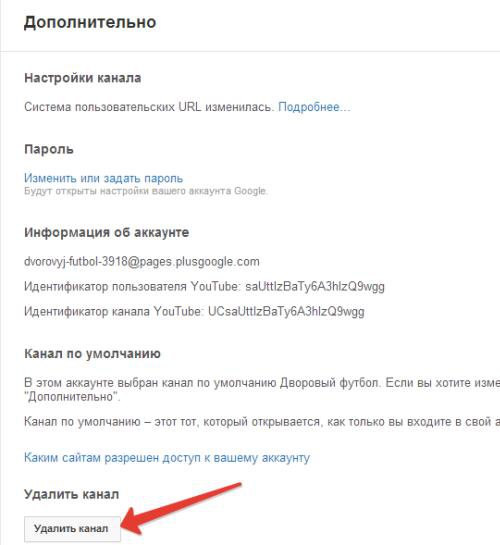
Бывает, что вы удалили не тот канал или слишком поспешили с удалением основного. Тогда вам нужно вернуть данные. В этом случае поможет администрация Ютуба. Зайдите в «Справку» на главной странице YouTube, она находится в меню. Затем в раздел «Ваш аккаунт YouTube» и в «Устранение проблем». Администрация вам поможет восстановить нужный аккаунт, а тот, который действительно запланировали удалить, можно удалять по предложенной сверху схеме.
Что если вы заходите на страницу ютубовского профайла со стационарного компьютера, а кнопка с удалением аккаунта у вас не появляется? Как раз именно этот вопрос часто вызывает сомнения, что канал никак нельзя удалить. Но даже в этом случае есть небольшая хитрость:
Но даже если и с переименованием ничего не вышло, тогда вам нужно обратиться за помощью к администрации или почитать хелп Google. Возможно, есть какие технические моменты и особенности, связанные конкретно с вашим аккаунтом. Или же вы что-то не учли и не обратили внимание на нюансы.
Как удалить ютубовский канал, если он привязан к вашей учетной записи в социальной сети Google+? Порядок действий:
Таким образом, вы удалите канал, который привязан к вашей учетной записи в социальной сети Google+, но оставите сам профиль в сохранности.
Удаление таким способом позволит вам восстановить данные, если вы случайно удалили не тот канал. Для этого тоже нужно обратиться в техподдержку.
Посмотрите подробную видео-инструкцию, чтобы разобраться с тонкостями удаления самостоятельного канала или канала с привязкой к социальной сети или аккаунту.
Таким образом, удалить канал YouTube можно и потребуется на это совсем немного времени – пару минут максимум. Но нужно внимательно изучить моменты привязок. Возможно, удаление самостоятельного канала невозможно как раз по причине связи с другими сервисами от Google. Если учесть все нюансы, то удаление пройдет быстро и без проблем.
Закрываем учетную запись
Так уж получилось в правилах Google, то отдельно канал YouTube от профиля не удалить, если они привязаны. Придется пожертвовать всем аккаунтом, включая личную почту Gmail и профиль с личными данными.
Этот способ вам подходит как раз в том случае, когда вы можете удалить данные и они вам не нужны. Например, вы не собираетесь в дальнейшем использовать свой аккаунт, планируете открыть новый или в ходе создания допущены какие-то тотальные ошибки, мешающие дальнейшему продвижению или бизнесу.
Если вы не хотите жертвовать своей личной почтой, то можно удалить только профиль — страницу с личными данными. И этого будет вполне достаточно. После удаления видеоконтент на странице не будет доступен другим пользователям.
Нужно понимать, что если вы закрываете весь канал, то потеряете возможность отслеживать старые комментарии, видеть загруженные видеоролики и личные сообщения. Всё это удалится вместе с каналом безвозвратно. Также у вас не будет возможности использовать свой прежний урл, который вы до этого могли рассылать друзьям или продвигать.

Отключение профиля Google — несложная задача. Оно напоминает порядком действий удаление страницы ВКонтакте и в Инстаграмме. Что нужно сделать пошагово:
- Сначала пройдите обычную авторизацию в свой аккаунт Google.
- Далее вам нужно перейти по следующей ссылке: plus.google.com/downgrade. Обратите внимание, что на нужную страницу вы попадете, только авторизовавшись в профиле, иначе окажетесь на главной странице входа.
- Попав на нужную страницу, изучите информацию. Пролистайте страницу вниз до конца, где и будет заветный пункт, который нужен для удаления «Подтвердить удаление».
- Нажмите на удаление, согласившись с правилами и на этом процесс закончен. Теперь у вас нет профиля в Google, а заодно и видеоканала.
Удаление самостоятельного канала
Бывает, что канал создается самостоятельно, без использования профиля Google. В этом случае можно попробовать удалить, используя гугловский профиль. Порядок действий:
- Начинаем, как обычно, с авторизации на своей странице в профайле.
- Далее зайдите в настройки учетной записи.
- Здесь в настройках у вас появится информация о вашем аккаунте. Теперь вам нужно нажать кнопку «Дополнительно». Она находится непосредственно под названием вашего канала.
- В самом низу появится кнопка «Удалить канал». Именно её вам и нужно нажать.
- Как только вы решили это сделать, система попросит вас ввести дополнительно пароль, чтобы убедиться в том, что это не взлом. Затем останется подтвердить свое действие, снова нажав «Удалить канал» в новом окне.
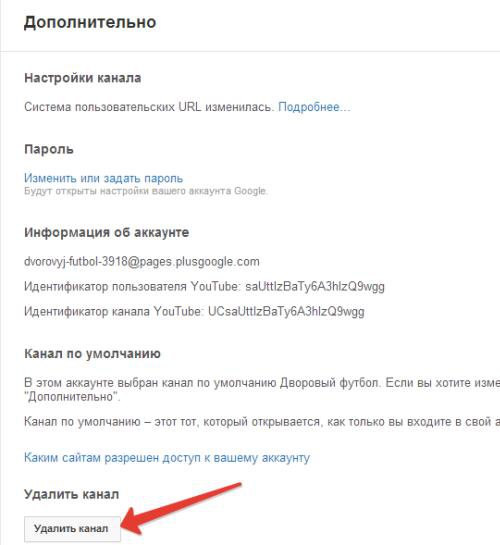
Бывает, что вы удалили не тот канал или слишком поспешили с удалением основного. Тогда вам нужно вернуть данные. В этом случае поможет администрация Ютуба. Зайдите в «Справку» на главной странице YouTube, она находится в меню. Затем в раздел «Ваш аккаунт YouTube» и в «Устранение проблем». Администрация вам поможет восстановить нужный аккаунт, а тот, который действительно запланировали удалить, можно удалять по предложенной сверху схеме.
Обратите внимание, что удаление канала на YouTube данным способом возможно реализовать только с помощью стационарного компьютера – десктопа. С мобильных и планшетных устройств подобные функции невозможны.
Что если вы заходите на страницу ютубовского профайла со стационарного компьютера, а кнопка с удалением аккаунта у вас не появляется? Как раз именно этот вопрос часто вызывает сомнения, что канал никак нельзя удалить. Но даже в этом случае есть небольшая хитрость:
- Вам нужно перейти на ту же самую страницу «Дополнительно», которую можно найти в строке меню;
- В появившемся окошке перейдите на новую вкладку под названием «Переименовать канал»;
- Здесь вам нужно переименовать канал. Какое будет название, неважно, но главное — чтобы все буквы были латинскими. Можете написать сплошную абракадабру, но только на латинице;
- Теперь сохраняйтесь и повторите процедуру с удалением сначала. В этом случае уже никаких проблем с удалением не будет.
Но даже если и с переименованием ничего не вышло, тогда вам нужно обратиться за помощью к администрации или почитать хелп Google. Возможно, есть какие технические моменты и особенности, связанные конкретно с вашим аккаунтом. Или же вы что-то не учли и не обратили внимание на нюансы.
Что ещё почитать на сайте:
- Как видео с ютуба скачать на компьютер напрямую, загрузчиками, плагином, специальными программами?
- Как удалить Скайп и учетную запись?
- Как удалить Яндекс Диск с компьютера: подробная инструкция.
Если канал привязан к Google+
Как удалить ютубовский канал, если он привязан к вашей учетной записи в социальной сети Google+? Порядок действий:
- Зайдите на Google+, в свой профиль. Авторизуйтесь;
- Найдите настройки Google+ и перейдите в раздел, который называется «Управление аккаунтом»;
- На вновь открытой вкладке появится функция «Удалить видео». Нажмите её и немного подождите;
- Теперь появится функция «Хочу скрыть канал». Вот её и нужно нажать окончательно, подтвердить свои действия и сохраниться.
Таким образом, вы удалите канал, который привязан к вашей учетной записи в социальной сети Google+, но оставите сам профиль в сохранности.
Удаление таким способом позволит вам восстановить данные, если вы случайно удалили не тот канал. Для этого тоже нужно обратиться в техподдержку.
Видео-инструкция: как удалить канал Ютуб?
Посмотрите подробную видео-инструкцию, чтобы разобраться с тонкостями удаления самостоятельного канала или канала с привязкой к социальной сети или аккаунту.
Таким образом, удалить канал YouTube можно и потребуется на это совсем немного времени – пару минут максимум. Но нужно внимательно изучить моменты привязок. Возможно, удаление самостоятельного канала невозможно как раз по причине связи с другими сервисами от Google. Если учесть все нюансы, то удаление пройдет быстро и без проблем.

